بالشرح الوثائقي
ترتيب
يوجد في الزاوية اليسرى العليا من الصفحة الرئيسية رمز الترس الخاص بالتكوين. يؤدي النقر فوقه إلى فتح لوحة يمكن من خلالها إجراء إعدادات مختلفة:
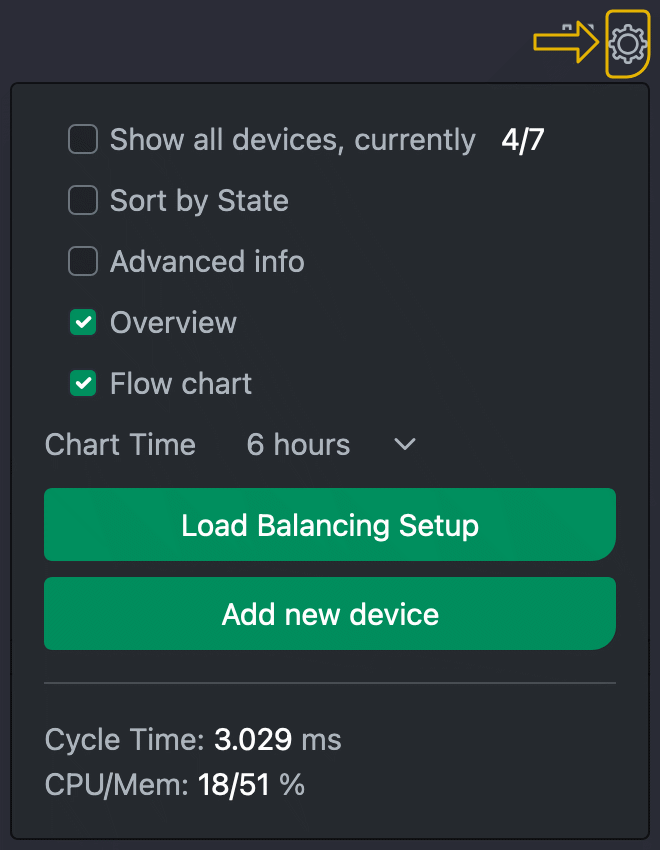
- إظهار كافة الأجهزة
تجاهل إعدادات الرؤية في تكوين كل جهاز - الترتيب حسب الحالة
- معلومات متقدمة
في بلاط الجهاز - عرض نظرة عامة
إظهار الأجهزة كجدول أسفل لوحة القيادة - مخطط التدفق
قم بالتبديل بين المخطط الانسيابي والمخطط الدائري لعرض المستهلكين والمنتجين المتاحين - وقت الرسم البياني
الفترة المعروضة للمخططات البلاط - إعداد إدارة التحميل
قم بتعيين التكوين الأساسي وإدارة التحميل - إضافة جهاز جديد
إظهار مربع الحوار لإضافة أجهزة جديدة
خيارات متقدمة

في مربعات الحوار التالية، من الممكن إجراء إعدادات إضافية عن طريق تحديد مربع الاختيار "خيارات متقدمة". يتم تمييز كل من هذه الخيارات المتقدمة في الوصف بشريط أصفر على الحافة اليسرى.
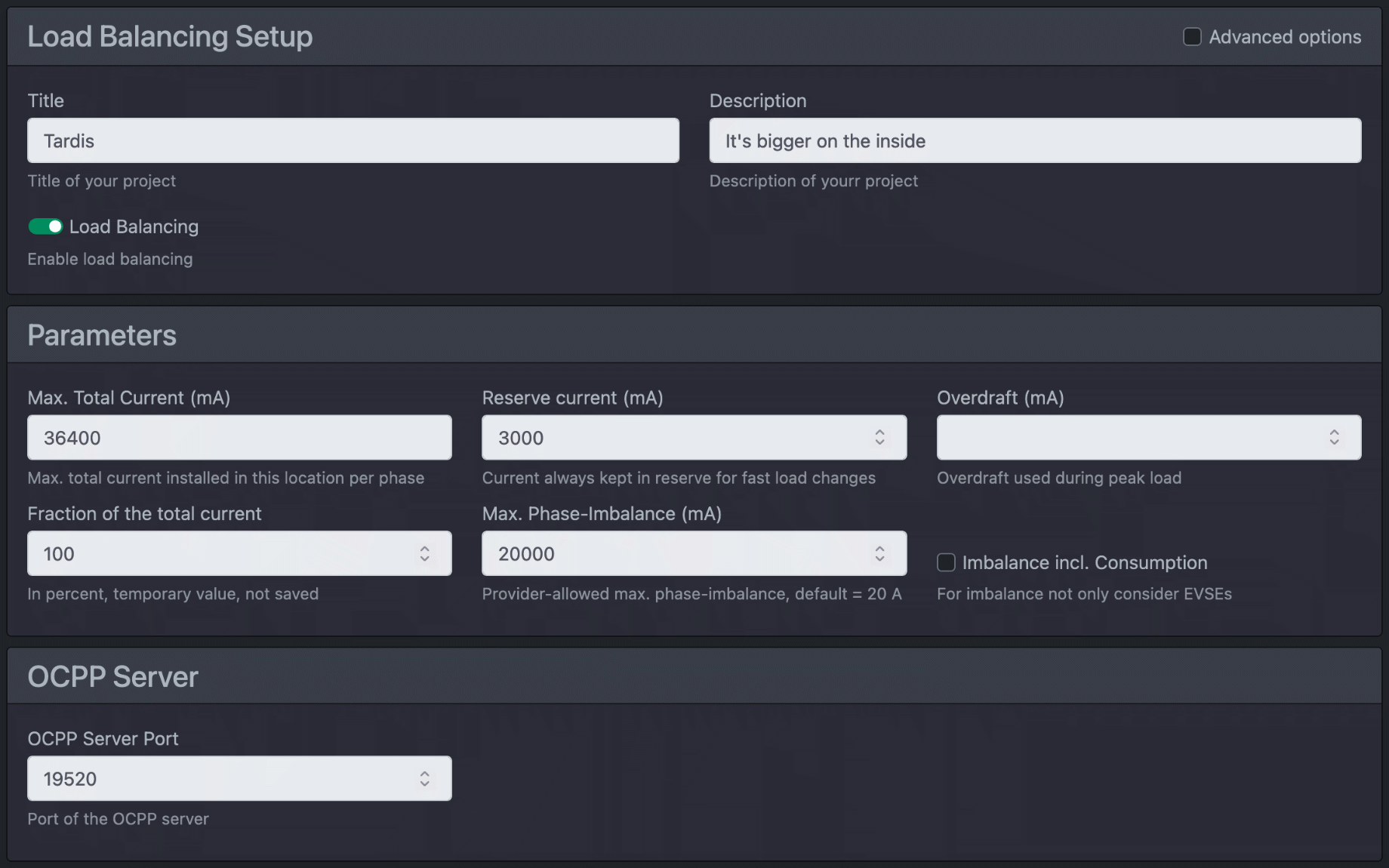
أولا يجب عليك إدخال المعلمات العالمية.
| عنوان | عنوان مشروعك |
| وصف | هنا يمكنك تقديم وصف موجز لمشروعك. |
| يتم عرض العنوان والوصف وفقًا لذلك في النظرة العامة. | |
| توزيع الحمل | تمكين إدارة التحميل. ملاحظة حول cFos Power Brain Wallbox: إذا كنت تقوم بتشغيل صندوق الحائط المستقل أو كرئيسي، فقم بتنشيط إدارة الأحمال. وهذا يعني أنه يمكنك أيضًا استخدام جميع الوظائف المتقدمة. إذا كنت تقوم بتشغيل صندوق الحائط باستخدام إدارة حمل مختلفة أو كتابع، قم بإلغاء تنشيط إدارة التحميل (الوضع: المراقبة). |
| الحد الأقصى لإجمالي التيار لكل مرحلة (مللي أمبير) | يحدد الحد الأقصى من الكهرباء المتاحة التي يمكن أن يوفرها توصيل المنزل. هذه الكهرباء متاحة للمنزل بما في ذلك جميع المستهلكين ومحطات الشحن. يمكنك إما تحديد قيمة ثابتة أو صيغة هنا. هذا يعني أنه يمكنك جعل الاتصال المنزلي المتاح يعتمد على تبديل المدخلات (على سبيل المثال، لجهاز استقبال التحكم في التموج) أو متغيرات مدير الشحن (والتي يمكن ضبطها خارجيًا عبر HTTP API). |
| الاحتياطي الحالي (مللي أمبير) | احتياطي الطاقة الذي يحاول عنصر التحكم الاحتفاظ به. يجب عليك تحديد أبعاد القيمة بحيث لا تؤدي قمم الحمل إلى تشغيل الصمامات. يجب اختيار الاحتياطي أعلى، كلما قلت المعلومات حول استخدام المراحل الفردية (من خلال العدادات المناسبة). |
| السحب على المكشوف | في حقل "السحب على المكشوف"، يقوم مدير الشحن بإدخال الحد الأقصى لقيمة السحب على المكشوف التي تم مشاهدتها حتى الآن والتي تتجاوز الاحتياطي بالمللي أمبير. يتيح لك هذا أن ترى لاحقًا مدى جودة عمل التحكم وما إذا كان يجب عليك ضبط المزيد من احتياطي الطاقة. من الناحية المثالية ينبغي أن يكون السحب على المكشوف ويبقى 0. يمكنك إعادة هذه القيمة التاريخية إلى 0. إذا اكتشف cFos Charging Manager السحب على المكشوف (والذي قد يكون أقل من الحد الأقصى التاريخي)، فإنه يقلل من تيار الشحن المتاح عن طريق تيار السحب على المكشوف لمدة 5 دقائق للسماح للمصهر بالتبريد. سيظهر هذا باللون الأحمر على لوحة القيادة كسحب على المكشوف. |
| حصة إجمالي الكهرباء (٪) | يسمح ذلك بتخفيض الجزء القابل للاستخدام من الحد الأقصى للتيار الإجمالي مؤقتًا. لا يتم حفظ هذه القيمة. |
| الحد الأقصى لإجمالي تيار صندوق الحائط (مللي أمبير) | اعتمادًا على تركيب المنزل، قد يكون تم وضع خط كهرباء إضافي لمحطات الشحن حصريًا لشحن السيارات الكهربائية. يحدد "الحد الأقصى لتيار صندوق الحائط الإجمالي" الحد الأقصى لتيار هذا الخط. |
| توتر النظام | وينبغي أن يكون هذا عادة 230 فولت. |
| الحد الأقصى لانحراف الطور (مللي أمبير) | الحد الأقصى لحمل اختلال توازن الطور الذي يسمح به مورد الطاقة (أي استخدام الطور من جانب واحد، على سبيل المثال في سيارات الشحن أحادية الطور). المتطلبات هي 4600 واط، أي 20 أمبير. يمكن لمزود الطاقة الخاص بك أن يسمح لك بالحصول على حمل غير متوازن أعلى. |
| الخلل بما في ذلك الاستهلاك | مفعل: يتم احتساب الخلل بما في ذلك جميع المستهلكين والمنتجين. غير مفعّل: يتم تطبيق الإمالة على سيارات الشحن فقط. |
| مدة توقف (فترات) الشحن | الحد الأدنى لطول فترة الراحة. وهذا مهم لحماية المعدات وتجنب التقلبات. |
| تأخير التحول إلى 3 مراحل (ق) | الوقت الذي يجب أن تتوفر فيه طاقة كافية للشحن ثلاثي المراحل قبل التبديل. |
| تقليل طاقة الشحن في حالة حدوث خطأ COM | إذا لم يكن من الممكن الوصول إلى صندوق الحائط لأكثر من 3 دقائق، فسيتم احتساب آخر طاقة شحن معروفة له كمستهلك خارجي ويتم خصمها من إجمالي الطاقة المتاحة للشحن. |
| على الجهاز التعطيل | كيف يجب إعداد الجهاز (إن أمكن) إذا تخلى cFos Charging Manager عن السيطرة عليه؟ الخيارات: إلغاء تنشيط الشحن ، الحد الأدنى لتيار الشحن ، إلغاء جميع الحدود (يتوافق مع الشحن المجاني لـ OCPP). |
| مزود الطاقة | هنا يمكنك اختيار مزود الطاقة المستخدم لقواعد الشحن على أساس السعر. بالنسبة إلى Tibber، لا تزال بحاجة إلى رمز OAuth2 المميز في صفحة التكوين. |
| صيغة الفائض الشمسي | يمكنك هنا تحديد صيغة تحسب فائض الطاقة الكهروضوئية بدلاً من الحساب القياسي لمدير الشحن. ملحوظة: باستخدام CM._org_surplus يمكنك تحديد القيمة التي كان مدير الشحن سيعتبرها فائضًا للطاقة الكهروضوئية. |
| ابدأ المعاملة عن طريق التحميل بدلاً من الإدراج | عادةً ما تبدأ عمليات الشحن / المعاملات بتوصيل السيارة وتنتهي بفصل السيارة. وبدلاً من ذلك، يمكنك السماح له بالبدء والنهاية مع بداية التحميل ونهايته. |
| ماكس | الحد الأقصى لطاقة التغذية للمولد، على سبيل المثال العاكس. يجب تفعيله للعاكس ويجب أن يدعم قيود الطاقة هذه. |
| عامل التحكم في التغذية | عادةً ما يكون قريبًا من 1.0 لتجنب التذبذب عند تقليل طاقة العاكس. |
| خادم OCPP TLS | قم بتنشيط TLS أو إلغاء تنشيطه أو اكتشافه تلقائيًا |
| منفذ خادم OCPP | منفذ TCP/IP لخادم OCPP في cFos Charging Manager |
| كلمة مرور خادم OCPP | كلمة المرور لتسجيل الدخول إلى خادم OCPP |
| استخدم الشهادات الخاصة بك | في حالة التنشيط ، يتم استخدام شهادة SSL التي يمكنك تحميلها ضمن التكوين. في حالة التعطيل ، سيتم استخدام شهادة افتراضية موقعة ذاتيًا. |
| متغيرات مدير الشحن ومخرجات مدير الشحن | يمكنك إنشاء المتغيرات بنفسك هنا و/أو إدارة هذه المتغيرات لموردي الطاقة عبر HTTP API أو استخدامها لأغراضك الخاصة. يمكن الوصول إلى جميع المتغيرات عبر الصيغ. يتيح لك ذلك تعيين القيم التي يستخدمها cFos Charging Manager مركزيًا للتحكم واستخدامها في قواعد الشحن أو جعلها قابلة للتحكم خارجيًا. فيما يلي تعليمات لاستخدام متغيرات ومخرجات Charging Manager. |
أضف أجهزة جديدة
انقر على الترس الرمادي في الصفحة الرئيسية ثم على زر "إضافة جهاز جديد". ثم يمكنك تحديد نوع الجهاز المراد إضافته.
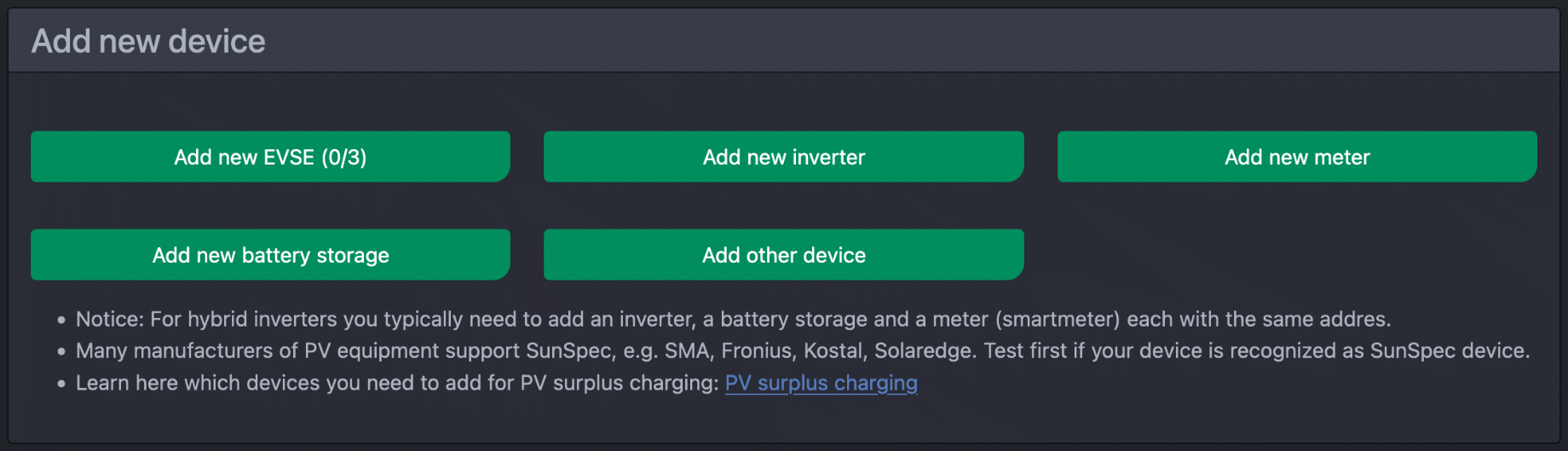
بالنسبة لـ cFos Charging Manager، جميع الأجهزة باستثناء صناديق الحائط هي عدادات. الخيارات التالية متاحة للعدادات:
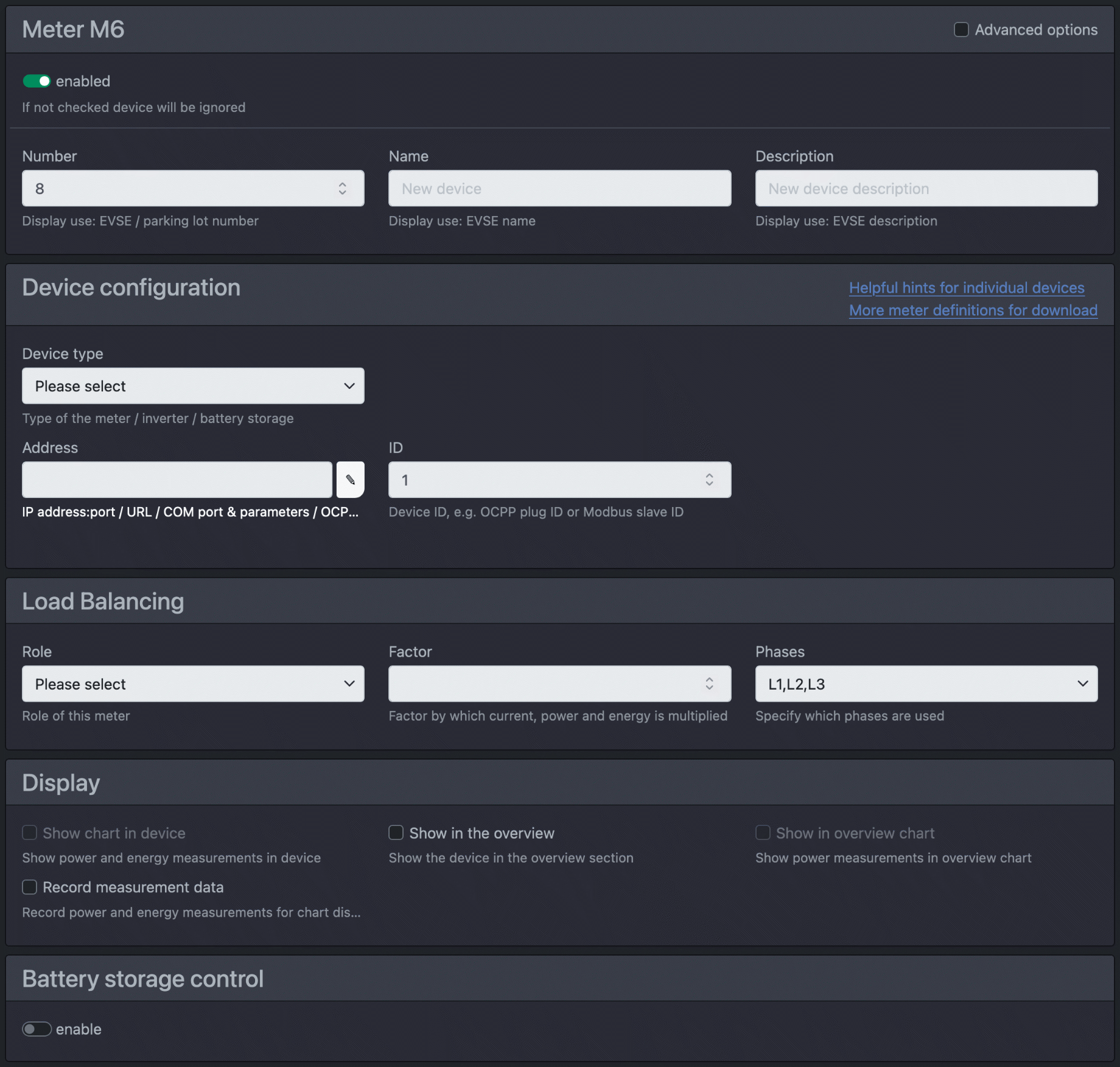
| ممكن | تحدد خانة الاختيار ما إذا كان الجهاز قد تم تنشيطه (أي أن مدير الشحن يتحقق منه أو يقرأه) أو ما إذا كان يجب حفظه لأغراض لاحقة فقط. |
| رقم | هذا رقم يمكن تحديده بحرية ويتم عرضه في النظرة العامة، على سبيل المثال، عدد أماكن ركن السيارات التي سيتم قياس استهلاكها. |
| اسم | هنا يمكنك إعطاء اسم للعداد الوسيط. |
| وصف | هنا يمكنك إضافة وصف صغير. |
| نوع الجهاز | مع قائمة الاختيار هذه يمكنك تحديد الجهاز الذي هو عليه. يدعم مدير الشحن عددًا من الأجهزة المختلفة. سنقوم بتوسيع قائمة الأجهزة المدعومة بمرور الوقت. هناك أيضًا عدادات وسيطة شائعة أخرى وعدادات افتراضية للاختيار من بينها. العدادات الافتراضية هي عدادات إدارة الشحن الداخلية التي تضيف قيم أداء معينة بحيث يمكن عرضها بشكل جميل في النظرة العامة. هناك أيضًا عدادات محاكاة للتجربة. يجب عليك ضبط ما يلي للعداد: |
| عنوان | باستخدام عنوان الوجهة، يمكنك إخبار مدير الشحن بالطريقة التي يجب أن يتعامل بها مع الجهاز. يمكنك إما تحديد عنوان IP: منفذ أو HTTP، أو عنوان URL HTTPS أو منفذ COM ثم معلمات COM، على سبيل المثال COM1,9600,8,n,1. |
| هوية شخصية | إذا كان الجهاز عبارة عن جهاز Modbus، فيجب عليك إدخال معرف Modbus Slave الخاص بالجهاز هنا. |
| عقد اتصال TCP | إذا تم ضبطه، فسيتم الحفاظ على اتصال TCP بهذا الجهاز بدلاً من إنشائه ومسحه في كل مرة يتم الوصول إليه. هذا يمكن أن يحل المشاكل مع أجهزة معينة. يؤدي عدم الضغط على اتصال TCP إلى توفير الذاكرة. |
| اختبار العداد | باستخدام اختبار العداد، يمكنك عرض جميع القيم ذات الصلة بمدير الشحن وبالتالي التحقق مما إذا كان جهاز القياس الخاص بك ينقل قيمًا معقولة. للقيام بذلك، أدخل نوع الجهاز والعنوان والمعرف، كما هو الحال عند إعداد جهاز القياس، وانقر على "اختبار". |
| وظيفة | تحدد قائمة الاختيار هذه الدور الذي يلعبه العداد. العرض يعني أن المقياس مخصص لأغراض العرض فقط ولا يتم تضمينه في حسابات الأداء. الاستهلاك يعني أن العداد يقيس أداء المستهلك. يتم خصم هذا من قوة اتصال المنزل المحددة. باستخدام Generation، يمكنك إعداد عدادات لقياس الطاقة المولدة (على سبيل المثال من النظام الشمسي). تتم إضافة هذه الطاقة إلى طاقة التوصيل المنزلي الحالية وتكون متاحة لصناديق الحائط كطاقة شحن. بدلاً من عدادات الإنتاج والاستهلاك الفردية، يمكنك أيضًا تركيب عداد مركزي لتوصيل منزلك. في هذه الحالة، قم بتعيين "الدور" على مرجع الشبكة. يضمن مدير الشحن بعد ذلك أن إجمالي الاستهلاك لا يتجاوز استهلاك اتصال منزلك. وفي هذه الحالة لا تحتاج إلى تحديد عدادات الاستهلاك أو الإنتاج. تسجل عدادات استهلاك السيارة الإلكترونية "الأسطوانة" استهلاك السيارات الكهربائية وعادةً ما تكون متصلة بصندوق الحائط. التخزين المنزلي هو جهاز تخزين لا يجوز استخدامه لشحن الفائض الكهروضوئي. الذاكرة كل شيء عبارة عن ذاكرة يمكن استخدامها أيضًا للتحميل. |
| عامل | يسمح بدمج العدادات مع ملفات المحول. يمكنك تحديد عامل التحويل هنا إذا لم يتضمن المقياس ذلك في القيم نفسها. لعكس عداد، يمكنك تحديد علامة سلبية (على سبيل المثال، إذا تم تثبيت العداد بطريقة خاطئة، يمكنك تحديد -1.0). ملاحظة: عادةً ما يكون لكل من عدادات الاستهلاك والإنتاج قيم طاقة موجبة. يحدد الدور ما إذا كان سيتم خصم القيمة من قوة توصيل المنزل أو إضافتها إليها. بالنسبة للعداد الإجمالي، شاشة الطاقة الإيجابية تعني الاستهلاك، وشاشة الطاقة السالبة. |
| محولات هجينة | تعرض بعض العاكسات الهجينة طاقة التوليد بطريقة غير دقيقة بسبب طاقة التخزين. ومع ذلك، يتطلب مدير الشحن توليد طاقة نقية. يمكنك تصحيح أداء الذاكرة هنا. مع خيار "دائمًا"، يتم طرح طاقة التفريغ المخزنة دائمًا من الطاقة المبلغ عنها بواسطة العاكس، مع خيار "عند تفريغ التخزين" فقط عندما تكون طاقة التخزين سلبية (أي عند تفريغها). |
| المراحل | المراحل التي يستخدمها العداد، أو الكشف "تلقائيًا" بناءً على قيم العداد أثناء الشحن. |
| ضبط القيم الحالية | للتكوينات المتقدمة: هنا يمكنك إضافة شيء ما إلى القيم الحالية باستخدام صيغة. على سبيل المثال، إذا كان لديك عداد يحسب الاستهلاك بالإضافة إلى صندوق الحائط، يمكنك خصم الكهرباء من العداد الخاص بصندوق الحائط لتحديد الاستهلاك الصافي. |
| محدودية الطاقة | في حالة تحديده، يمكن لمدير الشحن تقييد هذا العاكس إذا تم تجاوز الحد الأقصى لطاقة التغذية. |
| عرض الرسم البياني مع الجهاز | بالنسبة لهذا الجهاز، يتم عرض بيانات القياس في رسم تخطيطي. |
| إظهار في النظرة العامة | إذا تم تحديده ، أظهر في لوحة القيادة أدناه الرسم البياني. |
| إظهار في الرسم التخطيطي نظرة عامة | بالنسبة لهذا الجهاز ، يتم عرض بيانات القياس في مخطط النظرة العامة في لوحة المعلومات. |
| جهاز اخفاء | إذا تم تحديده ، فلا تظهر كمربع (ما لم يتم تحديد "إظهار كافة الأجهزة"). |
| نشر المعلومات عبر MQTT | يتم نشر القيم الحالية لهذا الجهاز عبر MQTT. |
| انشر معلومات الجهاز عبر Modbus | يتم نشر القيم الحالية لهذا الجهاز عبر خادم Modbus. |
| قياسات قياسية | يتم تسجيل القيم الحالية لهذا الجهاز ليتم عرضها كرسم تخطيطي إذا لزم الأمر. |
| التحكم في تخزين البطارية | فيما يلي تعليمات التحكم في تخزين البطارية باستخدام قواعد الشحن. |
| الصيانة عن بعد | إذا كان جهاز القياس يحتوي على واجهة مستخدم ويب، فسيتم إعادة توجيهك إليه عند النقر فوق زر "الصيانة عن بعد". |
| طريقة بديلة | إذا لم تنجح إعادة التوجيه ، يمكنك اختيار طريقة بديلة. |
انقر فوق "إضافة Wallbox" لإضافة محطة شحن أخرى.
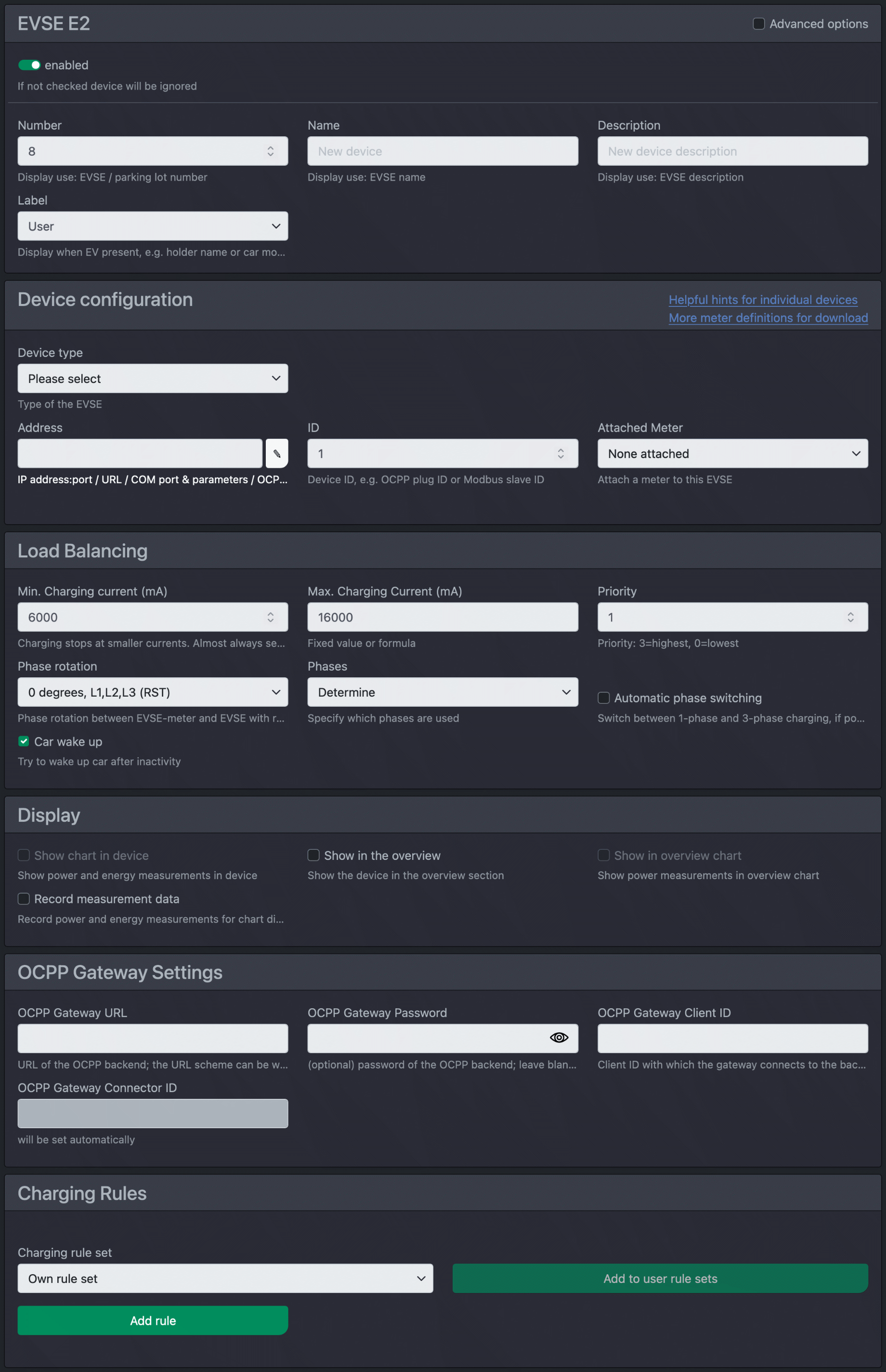
يمكنك ضبط القيم التالية لمحطة الشحن:
| ممكن | تحدد خانة الاختيار ما إذا كان الجهاز قد تم تنشيطه (أي أن مدير الشحن يتحقق منه أو يقرأه) أو ما إذا كان يجب حفظه لأغراض لاحقة فقط. |
| قم بالتبديل إلى مرحلة واحدة - cFos Power Brain Wallbox فقط | هنا يمكنك تحويل صندوق الحائط إلى مرحلة واحدة أو ثلاث مراحل. ومع ذلك، إذا قمت بتنشيط تبديل الطور التلقائي، فقد يتم استبدال القيمة المحددة هنا. |
| رقم | هذا رقم يمكن تحديده بحرية ويتم عرضه في النظرة العامة، على سبيل المثال، عدد أماكن ركن السيارات التي سيتم قياس استهلاكها |
| اسم | هنا يمكنك إعطاء اسم للعداد الوسيط. |
| وصف | هنا يمكنك إضافة وصف صغير. |
| ضع الكلمة المناسبة | حروف يمكن تحديدها بحرية والتي تظهر في النظرة العامة عند توصيل السيارة. إذا قمت بتحديد المستخدم ، فسيتم عرض اسم المستخدم أو الاسم الموجود على بطاقة RFID. |
| RFID ثابت | إذا لم يتوفر قارئ RFID ، فيمكن هنا تعيين RFID ثابت (بشكل أساسي لـ OCPP). |
| نوع الجهاز | مع قائمة الاختيار هذه يمكنك تحديد الجهاز الذي هو عليه. يدعم مدير الشحن عددًا من الأجهزة المختلفة. سنقوم بتوسيع قائمة الأجهزة المدعومة بمرور الوقت. من بين الأجهزة المدعومة هو cFos Power Brain Wallbox. يمكنك أيضًا العثور على صناديق الحائط الشائعة الأخرى هنا. يجب عليك ضبط ما يلي لصندوق الحائط: |
| عنوان | باستخدام عنوان الوجهة، يمكنك إخبار مدير الشحن بالطريقة التي يجب أن يتعامل بها مع الجهاز. يمكنك إما تحديد عنوان IP: منفذ أو HTTP، أو عنوان URL HTTPS أو منفذ COM ثم معلمات COM، على سبيل المثال COM1,9600,8,n,1. بالنسبة لـ OCPP، أدخل معرف نقطة الشحن الخاصة بصندوق الحائط هنا. بالنسبة لصناديق الحائط cFos Power Brain، يمكنك أيضًا إدخال # والرقم التسلسلي بدلاً من العنوان، على سبيل المثال #W00-1234. يقوم cFos Charging Manager بعد ذلك بالبحث عن صناديق الحائط هذه في الشبكة المحلية. وهذا يعني أنه يمكنه العثور عليه حتى لو تغير العنوان. يسمح هذا أيضًا للأنظمة الأكبر حجمًا باستخدام التكوين الجاهز. يقوم الكهربائي بعد ذلك بتثبيت صندوق الحائط بالرقم التسلسلي الصحيح لكل مكان لوقوف السيارات. يتم بعد ذلك استيراد التكوين الجاهز استنادًا إلى الأرقام التسلسلية إلى إدارة الأحمال، بما في ذلك الأسماء والأرقام الخاصة بأماكن انتظار السيارات، بحيث لا يتطلب الأمر عمليًا أي جهد للتكوين في الموقع لإدارة الأحمال. |
| هوية شخصية | إذا كان الجهاز عبارة عن جهاز Modbus، فيجب عليك إدخال معرف Modbus Slave الخاص بالجهاز هنا. بالنسبة لأجهزة OCPP، أدخل معرف التوصيل هنا. |
| عقد اتصال TCP | إذا تم ضبطه، فسيتم الحفاظ على اتصال TCP بهذا الجهاز بدلاً من إنشائه ومسحه في كل مرة يتم الوصول إليه. هذا يمكن أن يحل المشاكل مع أجهزة معينة. يؤدي عدم الضغط على اتصال TCP إلى توفير الذاكرة. |
| عداد مثبت | إذا لم يكن لصندوق الحائط عداد خاص به، فيمكنك "ربط" عداد به. يقوم مدير الشحن بعد ذلك بتعيين هذا العداد لصندوق الحائط المحدد ويعتبر أن معلومات الطاقة والطاقة هي تلك الخاصة بصندوق الحائط المقابل. يمكن فقط تثبيت العدادات ذات استهلاك "الدور" للسيارة الإلكترونية. |
| تيار الشحن الآمن (mA) - فقط لصناديق الحائط cFos Power Brain | إذا أصبح صندوق الحائط آمنًا من العطل لأكثر من 3 دقائق بعد فشل الاتصال، فيمكن ضبط تيار الشحن الذي سيتم استخدامه هنا. 0 = ثم قم بإلغاء تنشيط الشحن، 1 = استخدم الحد الأدنى لتيار الشحن. |
| دقيقة تهمة الحالية | الحد الأدنى لتيار الشحن الذي يتم إلغاء تنشيط الشحن أدناه وبدء توقف مؤقت لمدة 300 ثانية. المواصفات في مللي أمبير. على الأقل 6000 مللي أمبير (6A). تحتاج بعض السيارات إلى المزيد لبدء الشحن، على سبيل المثال Zoe 8A، وربما Land Rover 9A. |
| ماكس تهمة الحالية | الحد الأقصى لتيار الشحن لكل مرحلة بالمللي أمبير الذي يدعمه صندوق الحائط هذا أو معادلة. يمكنك استخدام الصيغة للحد ديناميكيًا من تيار الشحن. التطبيق، على سبيل المثال، في مبنى سكني مع صناديق الحائط خلف عدادات الشقة. |
| أفضلية | تحميل الأولوية. الإعداد الافتراضي هو 1. تتلقى الأولويات الأعلى كل تيار الشحن المتاح أولاً، ثم صناديق الحائط ذات الأولوية الأقل. |
| دوران المرحلة | يستطيع مدير الشحن اكتشاف عدم تناسق الطور (الأحمال غير المتوازنة) (شريطة أن تحتوي صناديق الحائط على عدادات أو عدادات مناسبة يمكنها إخراج تيار المراحل الفردية المتصلة). إذا كان الحمل غير المتوازن أكبر من 4.5 كيلووات، يقوم مدير الشحن بتقليل تيار الشحن لمحطة الشحن هذه أو يقوم بإيقاف الشحن مؤقتًا تمامًا حتى تتم استعادة التماثل. إذا كنت تريد شحن العديد من المركبات على صناديق الحائط المختلفة، فيجب تدوير موضع الطور أثناء التثبيت مقارنةً بصناديق الحائط الأخرى. يمكنك ضبط دوران هذه المرحلة هنا. توصية: اجعلها موحدة ، على سبيل المثال درجة EVSE الأولى 0 ، درجة EVSE الثانية 120 درجة ، درجة EVSE الثالثة 240 درجة ، EVSE الرابعة مرة أخرى 0 درجة ، إلخ. ملحوظة: يشير دوران الطور إلى دوران الطور بين صندوق الحائط والمراحل الرئيسية للمبنى. يجب أن يكون لجهاز القياس وصندوق الحائط دائمًا نفس دوران الطور. يجب أن يكون هذا هو الحال دائمًا مع العدادات المثبتة في صناديق الحائط، بينما يجب عليك الانتباه لذلك عند تركيب العدادات الخارجية. يوضح عرض المراحل في مربع الاختيار في واجهة الويب مراحل تركيب المبنى التي تشير إليها المراحل الثلاث لصندوق الحائط، على سبيل المثال عند 120 درجة، L2، L3، L1، ومراحل صندوق الحائط L1، L2، L3. مراحل البناء L2، L3، L1 متصلة. على سبيل المثال، إذا كانت السيارة تشحن على المرحلة L1 وكان صندوق الحائط متصلاً بدوران طور قدره 120 درجة، فسيتم تحميل المرحلة L2 في المبنى ويتم عرضها في واجهة الويب. |
| المراحل | المراحل التي يستخدمها صندوق الحائط أو "يحدد" الكشف بناءً على قيم العداد المرتبطة بالمرحلة عند الشحن. |
| التبديل التلقائي بين الطور - فقط لصناديق الحائط cFos Power Brain | إذا أمكن، التبديل التلقائي بين مرحلة واحدة وثلاث مراحل من أجل الاستفادة بشكل أفضل من فائض الطاقة الكهروضوئية في حالة الشحن الزائد أو محاولة الشحن في حالة إدارة الحمل العادية إذا كان لا يزال هناك طاقة كافية متاحة على الأفراد المراحل. |
| استيقظ السيارة | يحاول cFos Charging Manager إيقاظ السيارة إذا لم تكن قيد الشحن. هذا ممكن فقط مع cFos Power Brain Wallbox تحت Modbus. |
| دع السيارة تنام | بعض السيارات لا تغفو بعد الشحن ثم تستهلك الطاقة من بطارية 12 فولت. يحاول cFos Charging Manager التعرف على هذا ومنع إعادة الشحن المستمر. |
| حفظ البطارية | إذا كانت سيارتك تقوم دائمًا بشحن البطارية بنسبة 100٪ ، فيمكن لـ cFos Charging Manager التوقف عن الشحن بمجرد أن ينخفض تيار الشحن عن حد معين. يتم إيقاف التحميل إذا تم تجاوز العتبة المحددة لمدة دقيقة واحدة على الأقل ثم لمدة 30 ثانية. أقل من العتبة. |
| حفظ البطارية 2 | إذا كانت سيارتك تقوم دائمًا بشحن البطارية بنسبة 100٪ ، فيمكن لـ cFos Charging Manager التوقف عن الشحن بمجرد أن ينخفض تيار الشحن عن هذا الحد لمدة تزيد عن 60 ثانية. |
| اترك الشحن ممكّنًا | بالنسبة لمربعات الحائط التي لم تعد تعرض أي قيم حالة ذات معنى عند إلغاء تنشيط الشحن. |
| شحن الإزاحة الحالية (مللي أمبير) | يمكن أن يساعد ذلك في تنظيم مدير الشحن إذا كانت السيارة تستخدم دائمًا أقل من تيار الشحن المقدم. يقوم مدير الشحن دائمًا بمنح هذه السيارة مجموعة الإزاحة هنا. |
| من يأتي أولاً يخدم أولاً | يتم تحميل السيارات ذات الأولوية نفسها وفقًا لمبدأ من يأتي أولاً يخدم أولاً، أي أن السيارات التي يتم توصيلها أولاً تحصل على أولوية أعلى قليلاً ضمن نفس الأولوية. مع أجهزة الشحن السريعة، قد يعني هذا أن نقاط الشحن متاحة للسيارة التالية في أقرب وقت ممكن. |
| عرض الرسم البياني مع الجهاز | بالنسبة لهذا الجهاز، يتم عرض بيانات القياس في رسم تخطيطي. |
| عرض في نظرة عامة | إذا تم تحديده، قم بإظهاره في لوحة المعلومات أسفل المخطط. |
| عرض في الرسم التخطيطي العام | بالنسبة لهذا الجهاز، يتم عرض بيانات القياس في الرسم التخطيطي العام في لوحة القيادة. |
| إخفاء الجهاز | إذا تم تحديده، فلا تظهر كمربع (ما لم يتم تحديد "إظهار كافة الأجهزة"). |
| نشر المعلومات عبر MQTT | يتم نشر القيم الحالية لهذا الجهاز عبر MQTT. |
| نشر معلومات الجهاز عبر Modbus | يتم نشر القيم الحالية لهذا الجهاز عبر خادم Modbus. |
| سجل القياسات | يتم تسجيل القيم الحالية لهذا الجهاز ليتم عرضها كرسم بياني إذا لزم الأمر. |
| بيانات موقعة | حفظ قراءات العدادات الخارجية الموقعة: إذا كان صندوق الحائط يقدم قراءات عدادات موقعة رقميًا (قانون المعايرة)، فسيتم حفظها مع البيانات الخاصة بعملية الشحن. التوقيع على قراءات العدادات الداخلية وحفظها: يمكنك حفظ قراءات العدادات الموقعة رقميًا الخاصة بك لعمليات الشحن إذا لم يوفرها صندوق الحائط (لا توجد حقوق معايرة). يمكنك العثور على مزيد من التوضيحات لقانون المعايرة هنا. |
| عنوان URL لبوابة OCPP | وضع بوابة OCPP: عنوان URL الذي يقوم مدير الشحن cFos بإعادة توجيه اتصال OCPP إليه إلى الواجهة الخلفية. |
| كلمة مرور بوابة OCPP | وضع بوابة OCPP: كلمة المرور للواجهة الخلفية OCPP. |
| معرف عميل بوابة OCPP | وضع بوابة OCPP: معرّف العميل الذي من خلاله يقوم cFos Charging Manager بتقديم التقارير إلى الخلفية. |
| معرف موصل بوابة OCPP | وضع بوابة OCPP: عرض معرف الموصل المعين تلقائيًا. |
| مضيف OCPP Gateway SOCKS | عنوان URL لوكيل SOCKS إذا كان الوصول إلى الواجهة الخلفية لـ OCPP يتم عبر بوابة العدادات الذكية، على سبيل المثال. |
| مصادقة OCPP Gateway SOCKS | هنا يمكنك تحديد TLS إذا لزم الأمر. |
| تسليم حالة مدير الشحن كموصل 0 | إذا تم تنشيطه، فسيتم تسليم حالة مدير الشحن إلى الواجهة الخلفية كموصل 0 لصندوق الحائط. |
| استخدم الشهادات الخاصة بك | إذا تم تنشيطها، فسيتم استخدام شهادة SSL التي قمت بتحميلها ضمن التكوين. في حالة التعطيل، يتم استخدام شهادة موقعة ذاتيًا افتراضية. |
| الصيانة عن بعد | إذا كان صندوق الحائط يحتوي على واجهة مستخدم ويب، فسيتم إعادة توجيهك إليها عند النقر فوق زر "الصيانة عن بعد". |
| طريقة بديلة | إذا لم تنجح إعادة التوجيه ، يمكنك اختيار طريقة بديلة. |
| المستعمل قواعد الشحن | هنا يمكنك إدخال المستخدمين وقواعد التحميل كما هو موضح في صفحة قواعد التحميل. يمكنك أيضًا تعيين تعيين صندوق الحائط للمستخدمين في إدارة المستخدم. |
